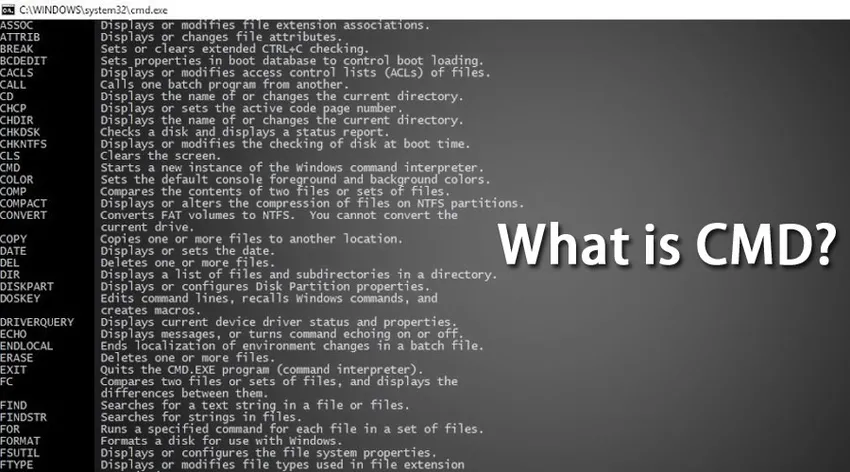
Úvod do CMD
CMD je zkratka pro příkaz. Příkazový řádek nebo CMD je interpret příkazového řádku operačních systémů Windows. Je podobný Command.com používanému v systémech DOS a Windows 9x, kde se nazývá „MS-DOS Prompt“. Je to analogické s Unixovými skořápkami používanými v unixovém systému. Příkazový řádek je nativní aplikace operačního systému Windows a dává uživateli možnost provádět operace pomocí příkazů.
Příkazový řádek využívá rozhraní příkazového řádku k interakci s uživatelem. V operačním systému Windows je toto rozhraní příkazového řádku implementováno prostřednictvím konzoly Win32. Uživatel může otevřít rozhraní pomocí příkazu CMD run nebo přechodem do původního umístění C: \ Windows \ system32 \ cmd.exe.
Porozumění CMD
S příkazovým shellem můžete mít přímou interakci s operačním systémem. Příkazový řádek považujte za interpret, který přijímá příkazy nebo vstupy od uživatele a převádí je do strojového jazyka. Tyto příkazy jsou předdefinovány a provádějí konkrétní úlohu. Tyto příkazy mohou být také sdruženy dohromady, aby provedly řadu úkolů. Tyto příkazy také nemusí být zadávány ručně a lze je zapsat do dávkového souboru za účelem automatizace některých manuálních úkolů, jako je provedení naplánované zálohy serveru, odstranění nevyžádaných souborů atd. Tyto příkazy jsou velmi užitečné při řešení potíží se sítí nebo při každodenní práci. Tyto příkazy mohou být vyvolány z mnoha programovacích jazyků, jako je Java, která umožňuje programátorovi provádět úlohu přímo prostřednictvím příkazového řádku, což by jinak trvalo několik řádků kódu, které budou zapsány v podstatě k provedení stejné úlohy.
Příkaz a použití systému Windows
Podívejme se na některé užitečné příkazy systému Windows a jejich použití
| Příkaz | Popis |
| Ping | Pokud chcete vyzkoušet síťové připojení mezi dvěma systémy, které říkají zdroj a cíl, můžete použít příkaz ping. Odesílá ICMP nebo Internet Control Message Protocol do cílového systému a čeká na odpověď ve formě paketů. |
| Netstat | Zobrazuje aktivní připojení TCP, porty, na kterých systém aktuálně poslouchá. |
| Ipconfig | Ipconfig je jedním z nejpoužívanějších příkazů. Zobrazuje hodnoty síťové konfigurace, jako je aktuální TCP / IP. Umožňuje také aktualizovat systém názvů domén a dynamické konfigurace hostitele. |
| PathPing | PathPing se používá k určení síťových problémů v jakémkoli routeru nebo podsíti. Pokud dojde k nějaké ztrátě paketů mezi více chmely mezi zdrojem a cílovým systémem, PathPing může určit a zobrazit výsledky na základě paketů vrácených z jednotlivých směrovačů nebo podsítí. |
| Tracert | Příkaz Tracert sleduje cestu cílového systému, od kterého přijímá pakety informací jako odpověď. |
| připojit | Připojit je podobný příkazu Path systému MS-DOS. Umožňuje přístup k souborům přítomným v jiném adresáři, jako by byl v aktuálním adresáři. |
| getMac | Tento příkaz se hodí, pokud chcete znát fyzickou adresu nebo mac adresu systému. Může také určit adresu pro vzdálené systémy. |
| diskkopie | Jak název napovídá, umožňuje programátorovi kopírovat obsah jedné diskety na druhý. |
| dir | Dir je skutečně nejužitečnějším příkazem ze všech. To vám umožní naplnit všechny soubory a podsložky, které jsou přítomny uvnitř složky. |
| řidičství | Umožňuje správci zobrazit seznam nainstalovaných ovladačů zařízení a jejich vlastností. |
| seznam úkolů | Pomocí seznamu úkolů můžete zkontrolovat všechny procesy, které jsou aktuálně spuštěny na místní ploše nebo na vzdáleném počítači. |
| šifra | Pokud existuje požadavek na změnu šifrování nebo zobrazení stávající šifrovací strategie, lze použít šifru. |
| PRN úlohy | Přidá, odstraní a vypíše ovladač tiskárny. |
| změna | Mění nastavení hostitele serveru relací vzdálené plochy pro přihlášení, mapování portu COM a režim instalace. |
| NSLookup | Nslookup zobrazuje informace, které lze použít k diagnostice systémové infrastruktury DNS nebo názvu domény. Příkaz nslookup bude fungovat, pouze pokud máte nainstalován protokol TCP / IP. |
| Taskkill | Pomocí tohoto příkazu můžete zabít všechny aktivní úkoly nebo procesy, které se objeví ve správci úloh. Využívá ID procesu k zabíjení úkolů. |
| mstsc | Pomocí mstsc můžete navázat připojení ke vzdálené ploše z místního systému. |
| rdpsign | S rdpsign může uživatel digitálně podepsat rdp soubor přítomný na vzdálené ploše. |
| stín | Díky stínům lze vzdáleně přistupovat k relaci vzdálené plochy. |
| tscon | S programem tscon se můžete připojit k další relaci na vzdáleném systému. |
| tskill | Stejně jako příkazy taskkill, které zabíjí nebo odstraní aktuálně spuštěné procesy nebo úlohu na místní ploše, zabijete úlohy procesoru ve vzdálené ploše. |
| nfsadmin | Spravuje server pro NFS a klienta pro NFS |
| nfsstat | Zobrazuje nebo resetuje počty hovorů uskutečněných na server pro NFS |
| rpcinfo | Seznam programů na vzdálených počítačích. |
Jak přistupovat k CMD?
Chcete-li získat přístup k příkazovému řádku bez ohledu na to, jakou verzi používáte, postupujte následovně. Jedním z nejrychlejších způsobů přístupu k příkazovému řádku je využití okna Run. Chcete-li otevřít okno spuštění, stiskněte klávesu Windows + R na klávesnici. Jakmile to uděláte, otevře se okno pro spuštění a poté napište cmd a stiskněte enter.
Jakmile stisknete ok, otevře se okno s příkazovým řádkem.
Chcete-li spustit příkazový řádek v režimu správy, zadejte do vyhledávacího panelu na hlavním panelu příkaz cmd a poté klepněte pravým tlačítkem myši na příkaz cmd. Zobrazí se možnost Spustit jako správa, klikněte na ok a poté se v administrátorském režimu otevře příkazový řádek.
Závěr
Viděli jsme několik užitečných příkazů systému Windows, které se hodí při práci na vzdálené ploše nebo na serveru. Tyto příkazy lze seskupovat dohromady a provádět řadu úkolů v sekvenčním pořadí za účelem automatizace některých redundantních úkolů. Příkaz Windows lze použít k interakci se síťovým systémem souborů (NFS), službami vzdálené plochy, serverem Windows a externími a interními periferiemi.
Doporučený článek
Toto byl průvodce Co je CMD. Zde jsme diskutovali základní pojmy, příkazy systému Windows a jejich použití CMD. Další informace naleznete také v dalších navrhovaných článcích -
- Šablona v Javě
- Co je ASP.NET?
- Co je ETL testování?
- Co je MeteorJS?